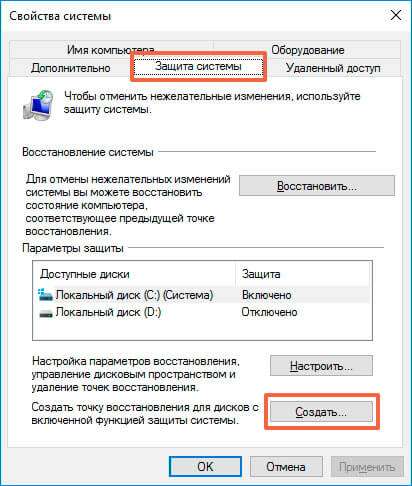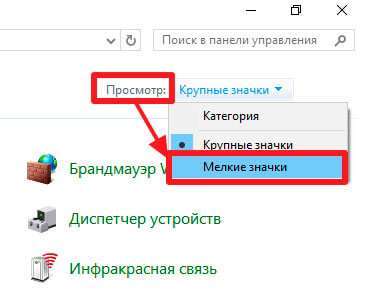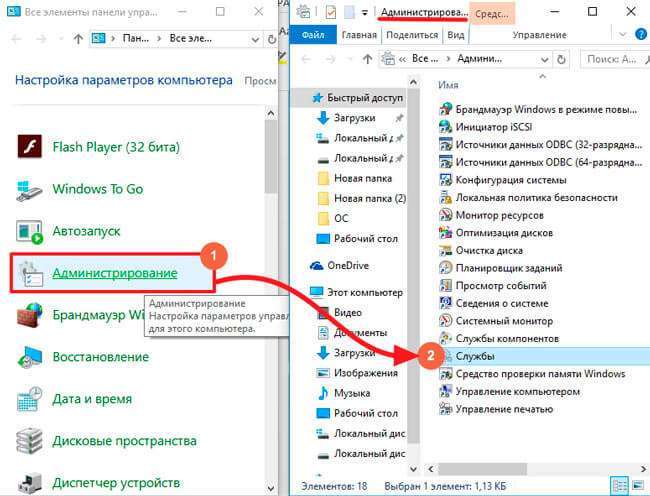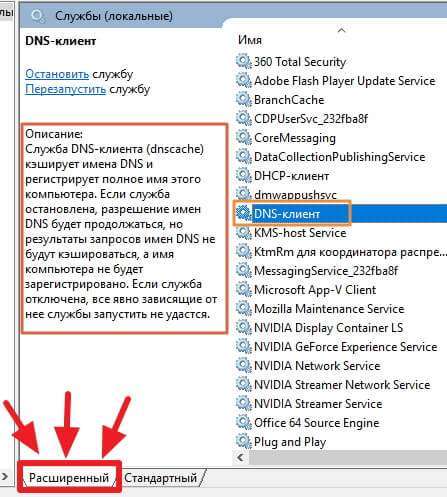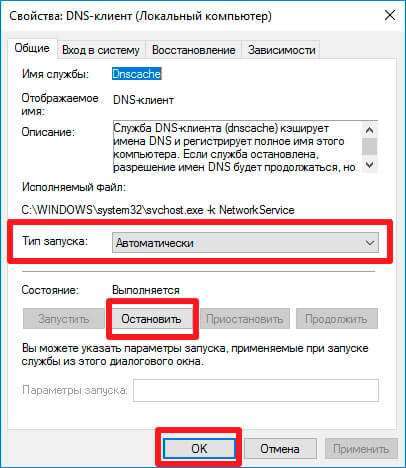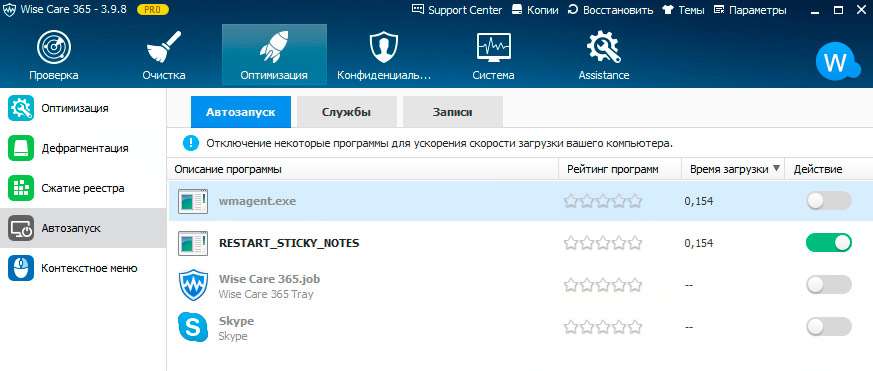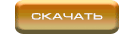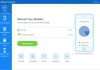Доброго дня. В операційній системі Віндовс є безліч активних інструментів, які абсолютно не потрібні середньостатистичним користувачам. Але ці елементи “таємно” працюють і споживають ресурси. Думаю, саме час розповісти, як відключити непотрібні служби Windows 7.
ЗМІСТ СТАТТІ:
- Суть проблеми
- Рішення
- Процес деактивації
- Корисний софт
Суть проблеми
Не у всіх “юзерів” є можливість купувати оновлені ноутбуки системні блоки. Часто доводиться мати справу з морально застарілими ПК, які з виходом нових версій Windows починають працювати менш стабільно. А все тому, що в Microsoft придумують різні сучасні візуальні фішки і функціональні можливості, які не актуальні для “старих” комп’ютерів.
Як результат, продуктивність знижується. Щоб врятувати ситуацію, слід знати служби Windows 7, які можна відключити без негативних наслідків. Одразу ж зазначу, що дана інструкція не має сенсу, якщо на Вашому ПК встановлено більше 4 Гб оперативної пам’яті, оскільки тоді зміни (результати оптимізації) будуть практично непомітні. Також, рекомендую прочитати мою статтю про файл підкачки, яка також допоможе прискорити роботу комп’ютера.
Рішення
Багато “експерти” радять особливо не морочитися і деактивувати більшість системних сервісів, а при необхідності включати потрібну службу. Але я не вважаю цей варіант є оптимальним, оскільки у певний момент Ви можете витратити чимало часу і нервів, намагаючись відшукати ту єдину…” серед маси інших.
Раджу “вирубувати” спочатку тільки ті компоненти, які точно не будуть використовуватися на старенькій техніці. Обов’язково створіть точку відновлення перед внесенням змін, щоб убезпечити себе.
- Перейдіть до налаштувань “Системи” через “Панель управління”. На вкладці “Захист…” клацніть по кнопці “Створити…”:
- Тепер Ви можете бути впевнені, що навіть якщо виникнуть несправності, Ви зможете повернути попередню успішну конфігурацію.
Процес деактивації
Зараз проявіть підвищену увагу до інструкції, щоб виконати кожен крок і не завдати шкоди системі. Хоча, це малоймовірно, але все ж.
- Відкриваємо меню “Пуск” (використовуючи кнопку в нижньому лівому куті) і вибираємо пункт “Панель управління”:
- Перемикаємося в перегляд дрібних значків, вибравши праворуч відповідний пункт із списку режимів:
- Тепер відображатися посилання на параметри “Адміністрування”, за якою і слід клікнути мишкою. Коли з’явитися нове віконце, знаходимо в ньому ярлик “Служби” і запускаємо цей елемент:
- Через кілька секунд з’явиться ще одне вікно, де завантажиться список сервісів. Щоб відображалося опис вибраного варіанта, слід знизу перейти на вкладку “Розширений”:
- Тепер можна переходити безпосередньо до відключення. Досить вибрати будь-який елемент, який вважаєте непотрібним (трохи пізніше я розповім докладніше про це) і двічі клацнути на ньому лівою клавішею мишки для відкриття властивостей:
- Тут Ви можете налаштувати варіанти запуску (за замовчуванням стоїть опція “Автоматично”). Для повного відключення потрібно вказати тип “Відключена”, потім натиснути на “Зупинити” і зберегти зміни, натиснувши “ОК”.
От і все! Просто? Тепер від загального випадку перейду до конкретики. Які відключити непотрібні служби Windows 7 – 10? Ось перелік сервісів, які можна сміливо деактивувати:
- Диспетчер друку. Потрібен тільки в тому випадку, якщо Ви користуєтеся принтером. Друкуючий пристрій не підключено? Вимкни!
- Введення планшетного комп’ютера. Тільки на нових ноутбуках або моноблоках є сенсорні екрани (і то не на всіх). Для інших пристроїв дана служба не актуальна.
- Віддалених робочих столів. Практично ніколи не використовується.
- Оглядач комп’ютерів.
- Віддалений реєстр.
- Допоміжна IP.
- Терміналів. Застосовується виключно для підключення до віддалених ПК.
- ReadyBoost.
- Дефрагментації. Краще замість вбудованої служби використовувати сторонні додатки, про яких я писав у цій статті.
Корисний софт
Рекомендую програму Wise Care, яка містить набір утиліт для підвищення продуктивності системи. Перейшовши в розділ “Оптимізація”, слід вибрати пункт “Автозапуск” і вкладку “Прискорення”. Додаток запропонує, які служби можна відключити в Windows 7 8 10. Але Ви можете деактивувати їх в ручному режимі:
Аналогічним функціоналом володіє і 360 Total Security, також може стати в нагоді System Care.
Дозвольте закінчити своє “оповідання”. Якщо цікавить інструкція для Windows 10 (яка практично не відрізняється від керівництва для Віндовс 7), рекомендую подивитися це відео:
З повагою, Віктор!